
Cato Cloud PoC のご案内
こんにちは。
株式会社フーバーブレイン SE の香取です。
いくら調べても分からなかったのに、実際に触ってみるとすぐに疑問が解決して「調査の時間が勿体なかった」という気持ち。共感して頂ける方も居ると思います。
また、未知のソリューションに不安があるときなど、体験が自信となり、ぐっと身近に感じられる様なこともあります。
こんな時に役立つのは PoC(概念実証: Proof of Concept)です。Cato Cloud は簡単に PoC を行うことが出来ます。ぜひ、ご利用ください!
“3-30-3” の PoC モデル
NaaS, NSaaS を統合し、様々に利用できる SASE なので PoC の目的や方法も組織により様々です。そうは言っても、何らかのメニューがある方が実際に行い易いですよね。
Cato Networks は 3-30-3 と呼ぶ3つの PoC のメニューを用意しています。
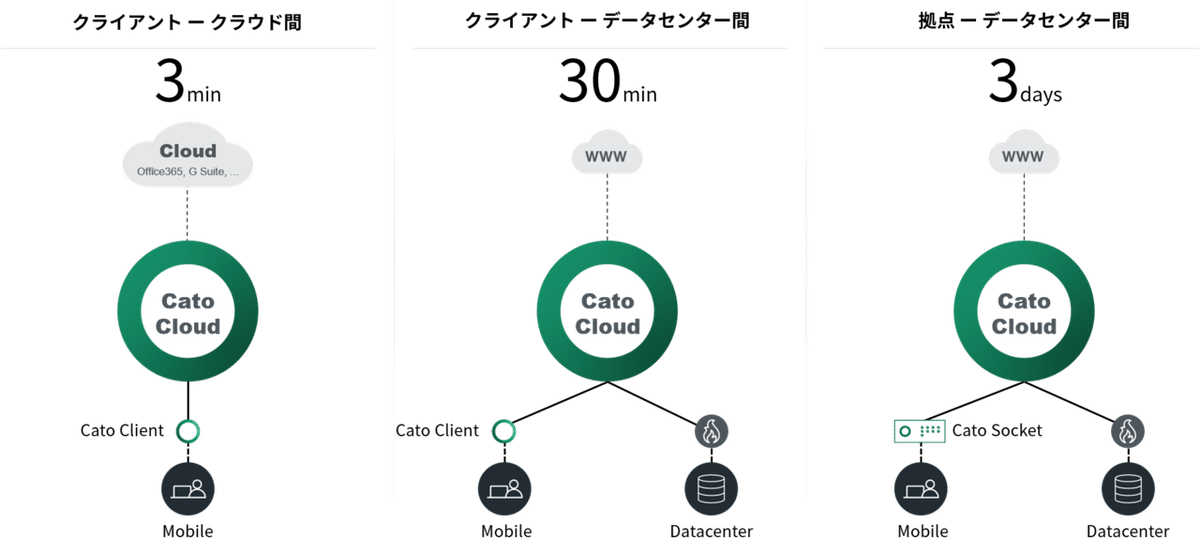
今回は一番簡易な「3分モデル」を利用してみます。3分はちょっと短すぎないか…と思いますが、接続して感触を確認する程度なら意外と出来る時間です。
ただ、事前準備はどうしても必要で、ちょっと億劫ではあります。予め手順が分かっているなら、ここはクリアです。手順や準備の過程で登場する画面、その意味などを記事にしておきます。
PoC の準備
PoC のお申込み、ご検討中の方は、こちらのサイトの「資料請求 お問い合わせ」をご利用ください。担当から折り返しの連絡をいたします。

もちろん “3-30-3” の PoC モデルに該当しない、より高度な PoC プロジェクトにも対応可能です。お気軽にご相談ください。
PoC お申し込みが済んだ後
Cato Networks で登録が完了すると、管理者の方宛にメールが来ます。
ここから PoC スタートです!
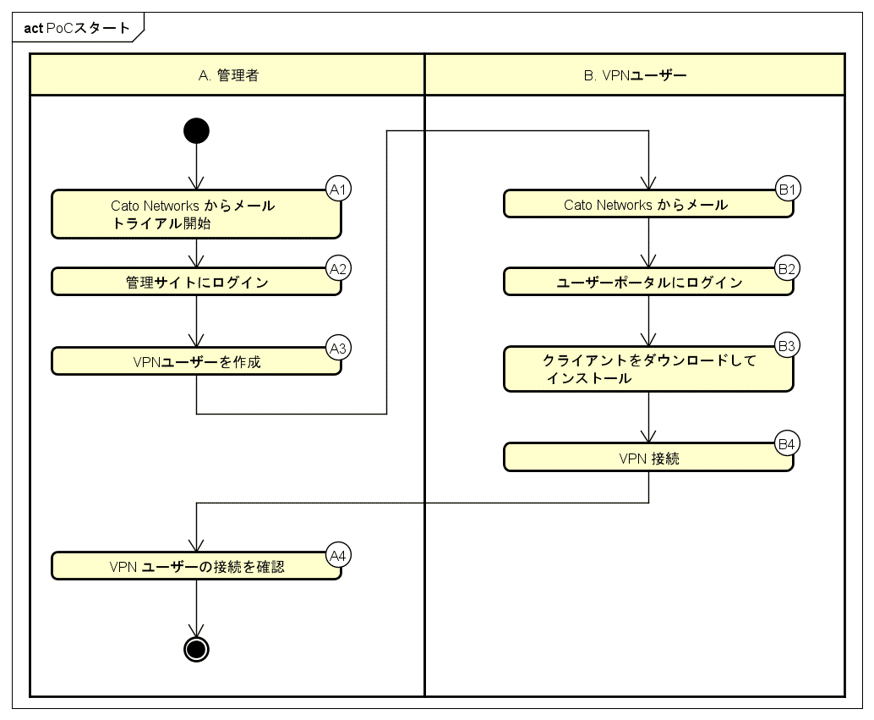
A1.【管理者】Cato Networks からメール
「(サイト名) - Trial」のメールが届きます。幾つか届きますので、内容を読んでアクティベートしてください。完了すると、トライアル開始のお知らせが届きます。
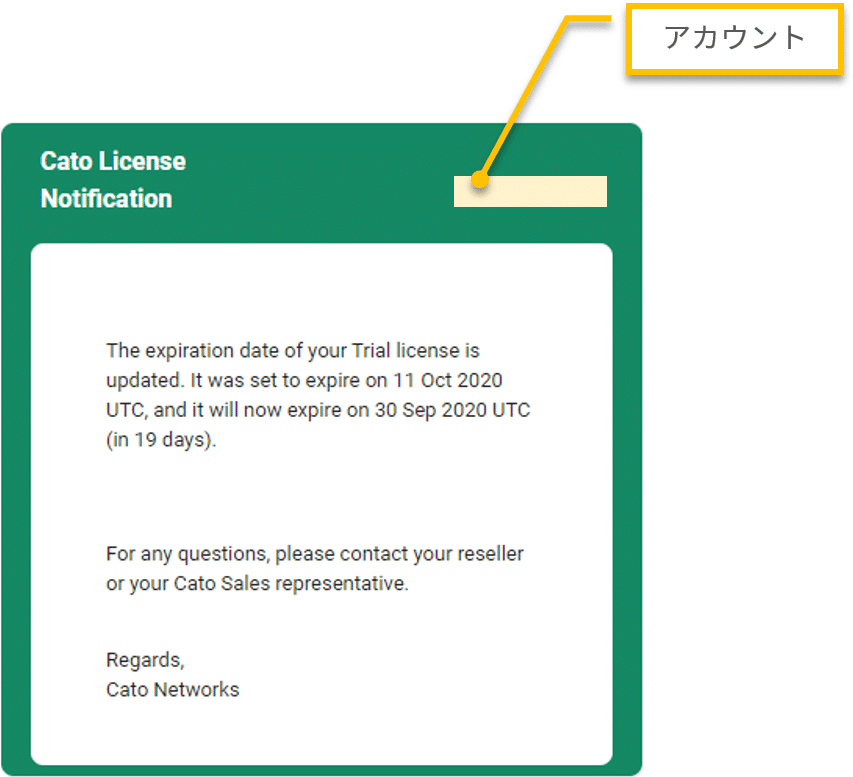
ここで「アカウント」というものが出てきました。これは SD-WAN の識別に使われます。
管理者のメールアドレス:アカウント = 1:n
1人が複数の SD-WAN の管理者になれます。同じ管理者であっても、アカウントが異なると全く別の SD-WAN です。
例えば、システム管理会社の方が複数のお客様の SD-WAN を管理するという時などに使用します。私も業務用 Cato Cloud アカウントと、検証・サポート用を別けて運用しています。
A2.【管理者】管理サイトにログインする
アクティベート完了後に管理ポータルにログインします。
ネットワークトポロジーが表示されますが、まだ何も登録されていない寂しい感じです。
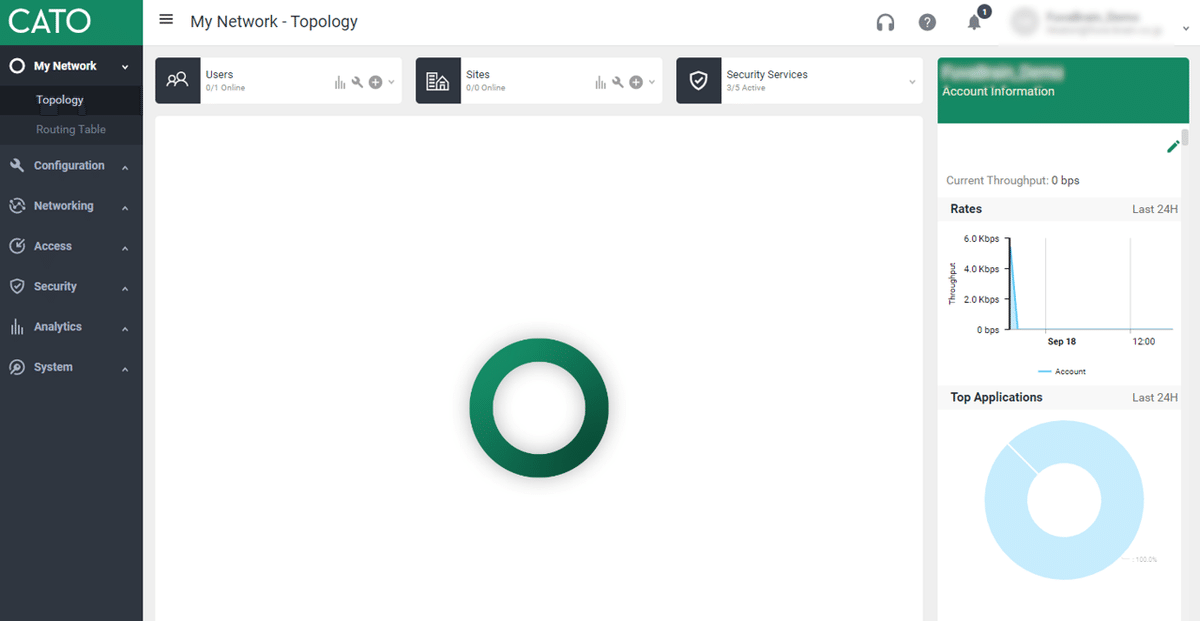
A3.【管理者】VPNユーザーを作成
Configuration / VPN Users で、VPN 接続するユーザーを作成します。
Microsoft Azure AD or Office 365、Okta を利用した SSO 設定も可能です。

B1.【VPNユーザー】Cato Networks からメール
A3で登録したVPNユーザー宛にメールが届きます。
アクティベートを行ってください。
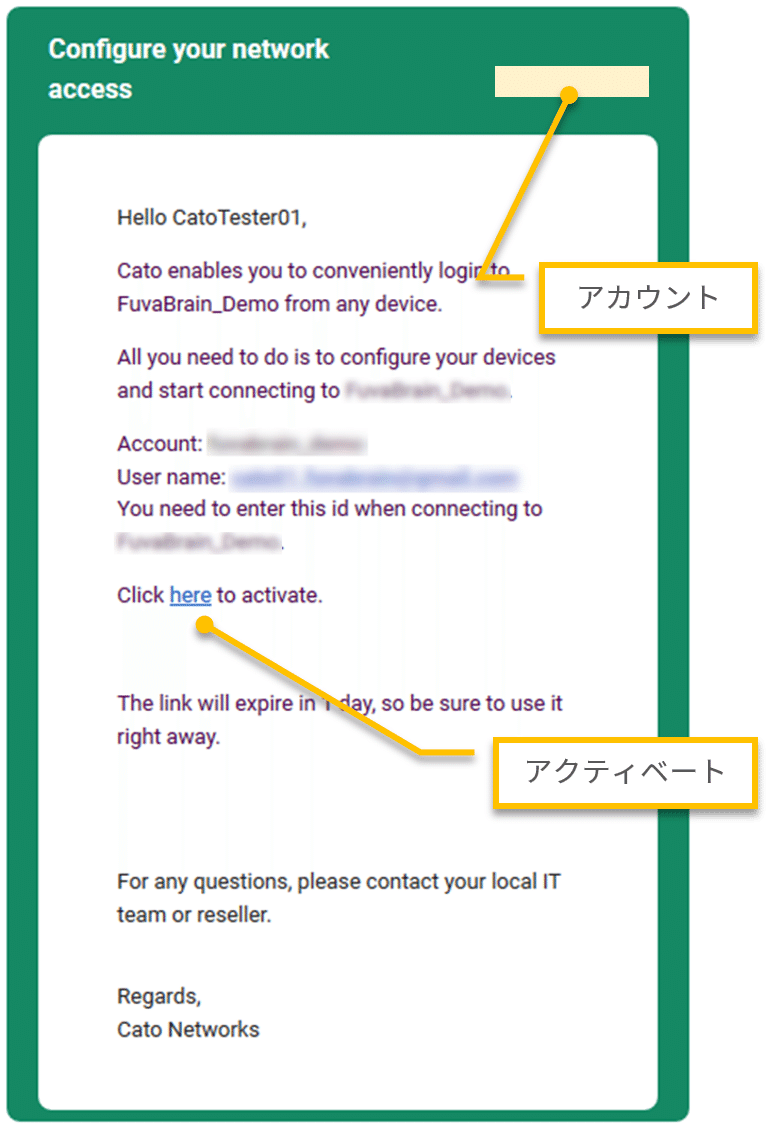
VPN ユーザーも管理者と同様に、アカウントとは 1:n の関係です。
VPN ユーザーのメールアドレス:アカウント = 1:n
Cato Client には複数の接続先を登録することができます。
B2.【VPNユーザー】ユーザーポータルにログイン
ここで今まで何度も出てきた「アカウント」が役に立ちます。
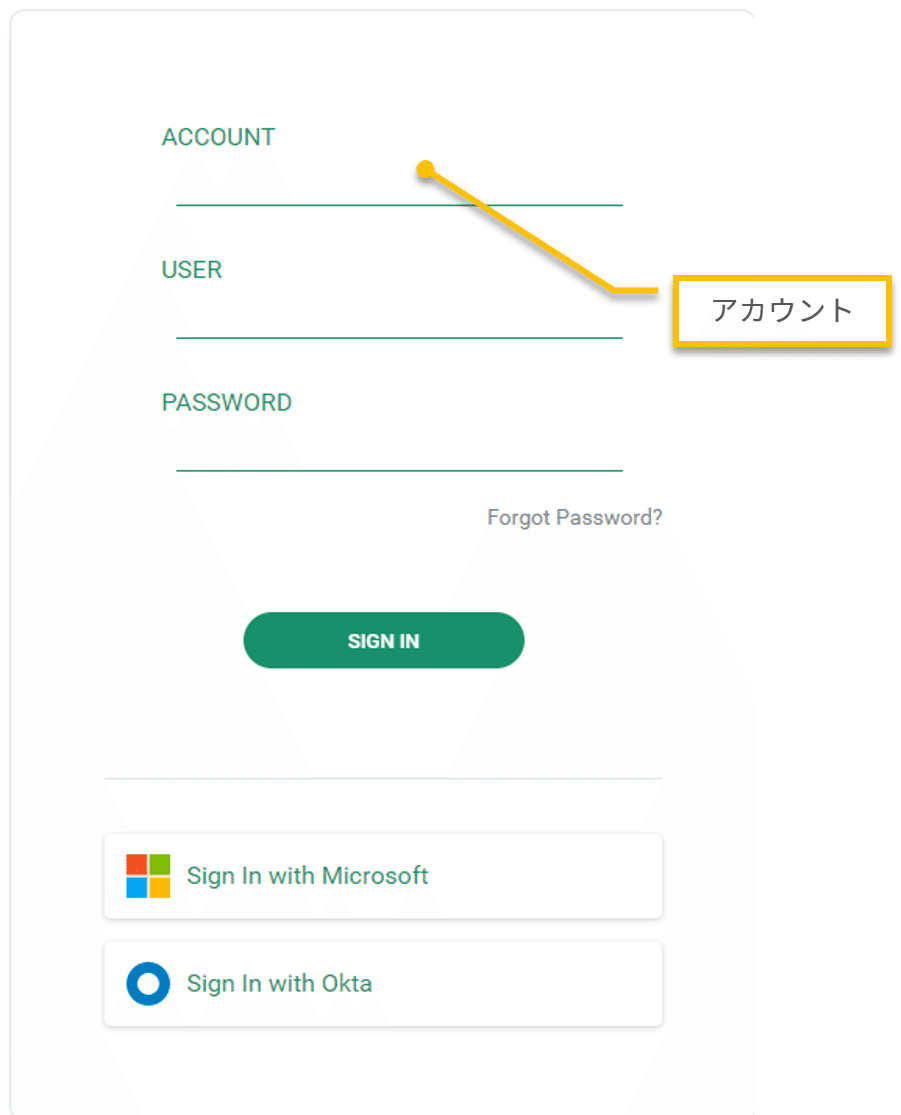
B3.【VPNユーザー】クライアントをダウンロードしてインストール
ユーザーポータルの「DOWNLOAD CATO CLIENT」というボタンから、クライアントのダウンロードを行います。説明書を読んでインストールと設定を行いましょう。
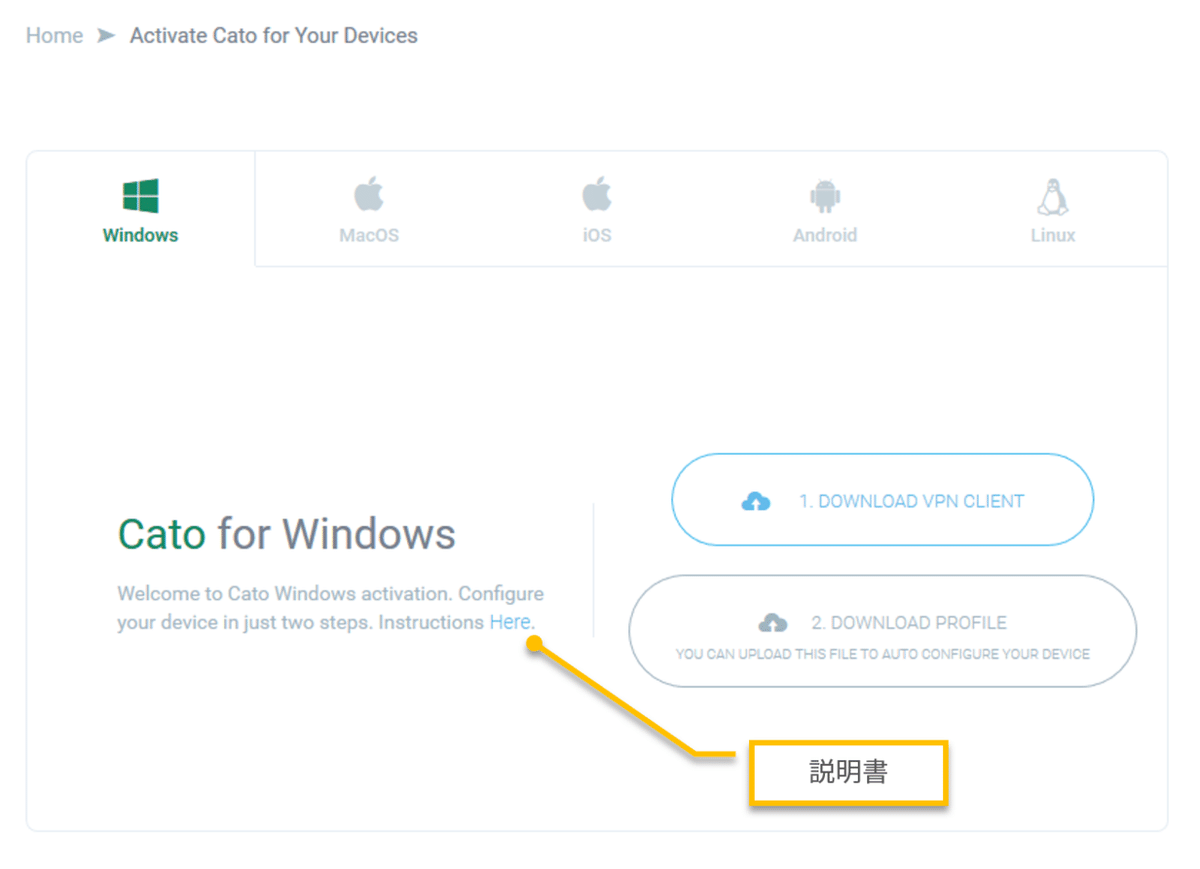
様々な OS 用の Cato Client があります。
Chrome OS は無いのかな? Cato Networks Knowledge Base(※)を参照してみます。
ChromeOS that Supports the Cato VPN Client
Chrome OS can run Cato Android Client. Full details are available at this link Chrome OS Supporting Apps
Android 用が使えるのですね。
Cato Cloud + Chromebook で、ちょっとお洒落なテレワークというのも可能です。
※ Cato Networks Knowledge Base
管理者が利用できます。Cato Cloud に関する豊富なナレッジが集められたサイトです。PoC を行う際は、ぜひこの Cato Networks Knowledge Base もご活用ください。
B4.【VPNユーザー】VPN接続
やっと、ここまで来ました。
VPN ユーザー情報を登録して、Cato Cloud に接続しましょう。
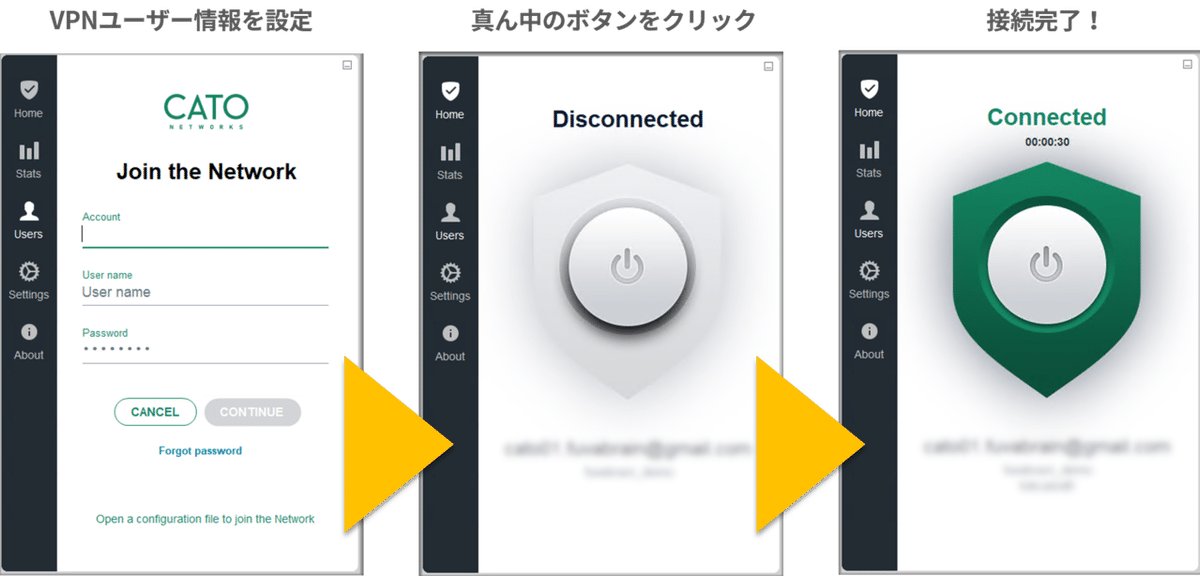
A4.【管理者】VPN ユーザーの接続を確認
管理ポータルから確認をしてみます。
寂しかったネットワークトポロジーに、クライアントが1つ現れました!
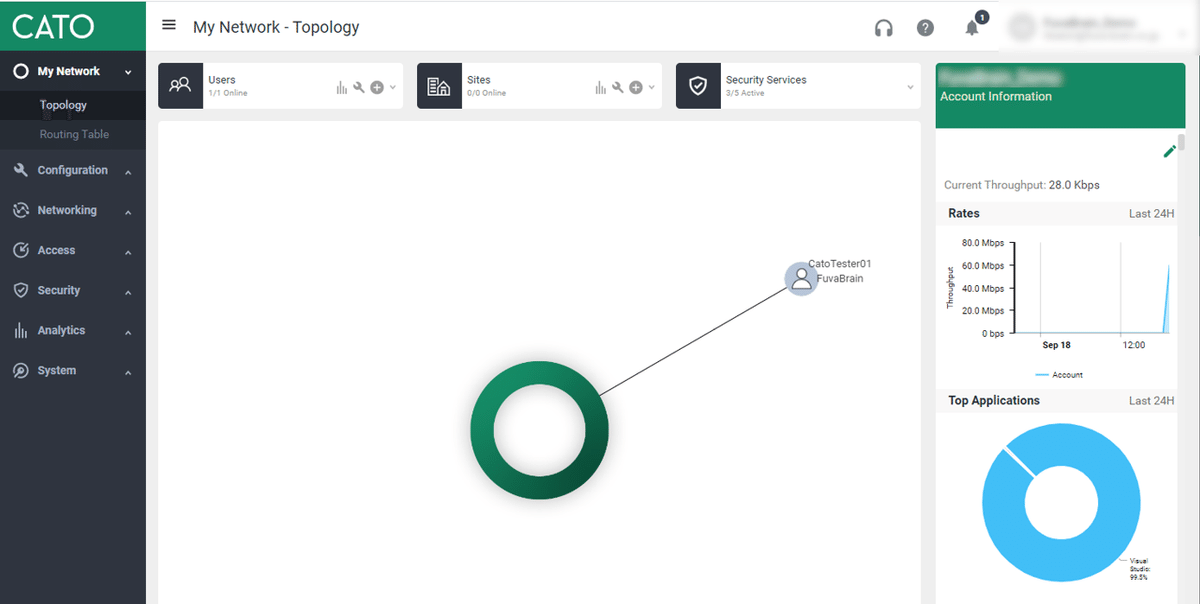
この管理ポータルから、様々な設定・監視・分析、VPN クライアントや Cato Socket の接続情報の確認などが行えます。続きはぜひ、ご自身の手で操作をしてみてください。
次回から、この環境を使用して実際に Cato Cloud を操作・検証する記事を書いて行きます。
今回は長めの記事となりましたが、実際にやってみると比較的短時間で作業を終えることができます。今後ともよろしくお願いいたします。

この記事が気に入ったらサポートをしてみませんか?
